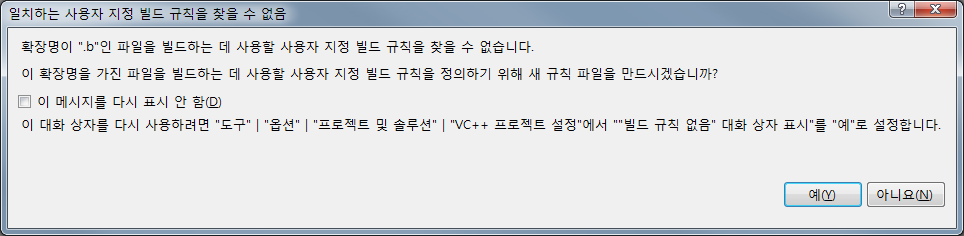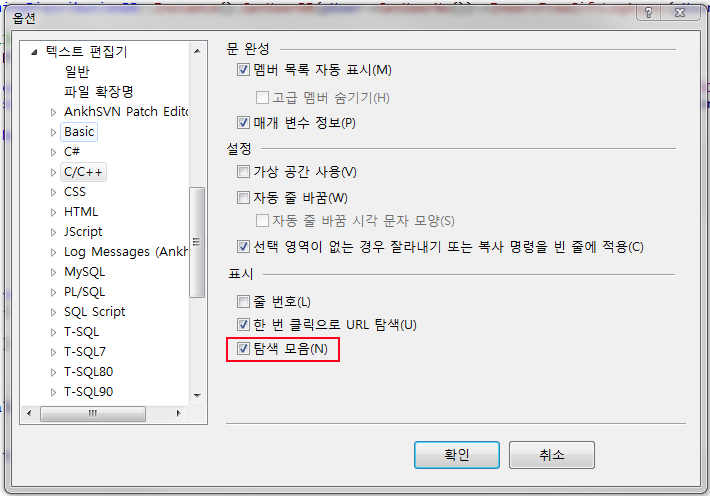tool:microsoft-visual-studio:ide-설정
리얼 폴더로 솔루션 파일을 표시하기
이거 하면 되는 듯!
- 도구 > 옵션 > 프로젝트 및 솔루션 > 일반 > '솔루션 탐색기에서 활성화된 항목 추적'
- 켜기
그외 숨겨질 파일도 보고 싶다면, 너무 많이 보여줘서 ..
- 도구 > 옵션 > 프로젝트 및 솔루션 > VC++ 프로젝트 설정 > '솔루션 탐색기 모드'
- 프로젝트에 포함된 파일만 표시 or 모든 파일 표시
ClassView 동기화 기능
링크
http://blogs.msdn.com/b/ansonh/archive/2005/12/09/502020.aspx
퀵설명
- 메뉴, customize 하는 대화상자에 Context Menus 라는 항목이 있다.
- Context Menus 를 선택하면 , 팝업 메뉴를 편집할 수 있는 툴바가 표시된다.
- Commands에서 View » Synchronize Class View 항목을
- Context Menus » Editor Context Menus » Code Window 에 추가한다.
- Customize 대화상자에서 툴바 편집기로 갖다 끌어 놓는다.
미정의 확장자에 대해서 컴파일 옵션 설정
상단 탐색바 감추기
내가 쓰는 색상
주석 어둡게
텍스트편집기. 주석 : (R0, G100, B0) or (R67, G106, B0) HTML 주석 : XAML 주석 : XML 문서 주석 : XML 문서 주석 - CData 섹션 XML 문서 주석 - 구분 기호 XML 문서 주석 - 엔터티 참조 XML 문서 주석 - 이름 XML 문서 주석 - 주석 : 96, 139, 78 XML 문서 주석 - 처리 명령 XML 문서 주석 - 텍스트 XML 문서 주석 - 특성 값 XML 문서 주석 - 특성 이름 XML 문서 주석 - 특성 인용 문자 XML 문서 태그
WhiteSpace 어둡게
텍스트편집기.공백 표시 : 17,58,65
tool/microsoft-visual-studio/ide-설정.txt · 마지막으로 수정됨: 2024/04/23 22:44 저자 127.0.0.1